PDF 파일은 25MB보다 크므로 일반적으로 이메일로 보낼 수 없습니다. 일부 공급자는 한 번에 20MB 또는 10MB 크기의 첨부 파일 전송만 지원합니다. 한 번에 더 많은 PDF 파일을 보내거나 큰 PDF 파일을 분할하고 싶지 않은 경우 이메일용 PDF를 압축할 수 있습니다. 이는 파일 내용을 수정하지 않고 파일 크기를 줄이는 것을 목표로 합니다. 지체 없이 해결책을 찾아보자.
1. 이메일용으로 PDF를 압축하는 이유는 무엇입니까?
대용량 PDF 파일을 이메일 첨부 파일로 보내는 것은 실망스러운 경험이 될 수 있습니다. 대부분의 이메일 제공업체는 서버가 막히는 것을 방지하고 원활한 통신을 보장하기 위해 첨부 파일 크기 제한을 두고 있습니다. 이러한 제한 사항은 다양하지만 일반적으로 범위는 몇 메가바이트에서 수십 메가바이트입니다. PDF 파일, 특히 이미지와 그래픽이 포함된 파일은 이러한 제한을 쉽게 초과할 수 있으므로 압축이 필요합니다.
2. 이메일 전송의 크기 제한은 어떻게 됩니까?
이메일 전송 크기 제한은 이메일 서비스 제공업체에 따라 다를 수 있습니다. 그러나 이메일 첨부 파일에 대한 몇 가지 일반적인 크기 제한은 다음과 같습니다.
Gmail : 수신 및 발신 메시지 모두 이메일당 25MB입니다. 더 큰 파일에는 Google 드라이브를 사용할 수 있습니다.
Outlook.com(Hotmail) : 첨부 파일용 20MB.
Yahoo 메일 : 첨부 파일용 25MB.
Apple Mail(iCloud) : 첨부 파일용 20MB.
3. 이메일용으로 여러 PDF 파일을 하나로 압축할 수 있나요?
예, 여러 PDF를 단일 파일로 결합하여 전체적으로 압축할 수 있습니다.
이메일용 대용량 PDF 파일을 압축하는 방법에는 여러 가지가 있습니다. 이 섹션에서는 주로 몇 가지 편리한 오프라인 방법에 중점을 둘 것입니다.
다양하고 사용자 친화적인 Windows 기반 유틸리티인 PDF 압축기는 대용량 PDF 파일과 관련된 문제를 효과적으로 해결합니다. 주요 목적은 텍스트 기반 및 스캔 PDF 파일의 파일 크기를 줄여 문서 품질을 저하시키지 않고 최적의 압축을 보장하는 것입니다. 이를 통해 사용자는 특정 요구 사항에 따라 압축 설정을 미세 조정할 수 있습니다.
또한 PDF 압축기는 일괄 처리 기능으로 전체 프로세스를 단순화하여 사용자가 여러 PDF 문서를 동시에 압축할 수 있도록 합니다. 이메일 친화적인 첨부 파일을 원하든 보다 효율적인 문서 관리를 원하든 이 소프트웨어는 PDF 파일 크기를 최소화하면서 품질을 유지하는 이상적인 솔루션 역할을 합니다.
PDF 압축기의 주요 기능:
이제 PDF 압축기를 사용하여 이메일용 대용량 PDF 파일을 압축하는 방법을 살펴보겠습니다.
01 컴퓨터에 PDF 압축기를 다운로드, 설치 및 실행합니다. 파일을 추가하려면 "추가"를 클릭하거나 PDF 파일을 파일 목록으로 끌어서 놓기만 하면 됩니다.

02 PDF 파일 형식(스캔 PDF 또는 텍스트 PDF)을 선택하고 출력 경로를 선택한 다음 "시작"을 클릭하여 PDF 압축 프로세스를 시작합니다. 하단 표시줄을 사용하여 진행 상황을 모니터링하세요. PDF 압축기는 완료되면 출력 폴더를 엽니다. 이메일로 보내세요.

Adobe 소프트웨어를 사용하여 이메일 첨부용 PDF 파일을 압축하는 과정은 간단합니다. Adobe는 PDF 파일을 이메일로 보내기 전에 압축하는 데 도움이 되는 여러 도구와 방법을 제공합니다. PDF 파일을 이메일 크기로 압축하는 방법에 대한 단계별 가이드는 다음과 같습니다.
1단계. 시작하려면 컴퓨터에서 Adobe Acrobat을 실행하고 "파일" 메뉴를 활용하고 "열기"를 선택하여 원하는 PDF 파일을 엽니다.

2단계. PDF를 연 후 "파일" 메뉴로 이동하여 "다른 이름으로 저장"을 선택한 다음 "축소된 크기 PDF"를 선택합니다. 이 선택을 하면 압축 설정 패널이 나타납니다.

3단계. 압축 설정에서 PDF 파일의 압축 기본 설정을 조정합니다. 필요에 따라 "최고 품질" 또는 "최소 파일 크기"와 같은 옵션 중에서 선택할 수 있습니다.
4단계. "저장"을 클릭하면 Adobe가 선택한 설정으로 압축된 PDF를 생성합니다. 이제 압축된 PDF가 컴퓨터에 저장되었으므로 이메일에 첨부하여 평소처럼 보낼 수 있습니다.
좋아할 수도 있음:
Adobe Compress PDF - 컴팩트한 고품질 PDF를 위한 핵심
문서 관리 단순화: Adobe Merge PDF 실행 [업데이트]
macOS 사용자의 경우 "PDF 파일을 이메일로 보내기 위해 어떻게 압축하나요?"를 알고 싶을 수도 있습니다. 기본 애플리케이션 Preview는 PDF를 전송하기 전에 PDF를 압축하기 위한 완벽한 솔루션을 제공합니다. 이 기본 기능은 문서의 무결성을 유지하면서 파일 크기를 줄이는 접근 가능한 방법을 제공하여 이메일 공유에 적합하게 만듭니다. 이메일을 통해 보내기 전에 이메일용 PDF 파일을 압축하려면 다음 단계를 따르세요.
1단계. 압축하려는 PDF 파일을 마우스 오른쪽 버튼으로 클릭한 다음 "연결 프로그램"을 선택하고 "미리보기"를 선택합니다.

2단계. 미리보기 내에서 상단 메뉴에 액세스하여 "파일"을 클릭한 다음 "내보내기"를 선택합니다. "내보내기 형식" 드롭다운 메뉴에서 "석영 필터"를 선택하고 제공된 옵션에서 "파일 크기 줄이기"를 선택하세요.

3단계. 대상을 선택하고 필요한 경우 파일 이름을 바꿉니다. 그런 다음 "저장"을 클릭하여 선택한 설정으로 압축된 PDF를 생성하면 첨부하여 이메일로 보낼 수 있습니다.
오프라인 도구 없이 이메일용 PDF 파일 크기를 어떻게 줄이나요? 온라인 도구는 소프트웨어 설치 없이 PDF 파일을 압축하는 편리한 방법을 제공합니다. 이 부분에서는 몇 가지 최고의 온라인 도구를 소개합니다.
Google 드라이브는 Google에서 만든 널리 사용되는 클라우드 저장소 및 파일 공유 플랫폼입니다. 이를 통해 사용자는 문서, 이미지, 비디오 등을 포함한 다양한 범위의 파일을 저장, 액세스 및 공유할 수 있습니다. Google 드라이브의 유용한 기능 중 하나는 이메일용 PDF 파일을 압축하는 기능으로, 이메일을 통해 대용량 PDF를 보내야 할 때 유용할 수 있습니다.
1단계. Google 드라이브 계정에 로그인하여 프로세스를 시작합니다. PDF가 아직 없으면 "+ 새 폴더" 버튼을 클릭하고 "파일 업로드"를 선택한 다음 PDF를 선택하여 업로드하세요.

2단계. PDF가 Google 드라이브에 업로드된 후 해당 PDF를 마우스 오른쪽 버튼으로 클릭하고 "다음으로 열기" > "Google Docs"를 선택합니다. Google Docs는 PDF를 편집 가능한 단어로 즉시 변환합니다 .

3단계. 변환이 완료된 후 Google Docs의 "파일" 메뉴로 이동하여 "다운로드" > "PDF 문서"를 선택합니다. 이 작업을 수행하면 문서가 PDF 형식으로 다운로드되며 일반적으로 파일 크기가 줄어듭니다.

4단계. 더 작은 PDF가 준비되면 이메일 클라이언트를 열고 새 이메일을 작성한 다음 다른 파일과 마찬가지로 압축된 PDF를 첨부합니다.
Smallpdf는 PDF 문서 관리를 단순화하는 온라인 플랫폼입니다. 변환, 편집 및 이메일용 PDF 파일 압축 기능을 제공하여 사용자를 위한 다목적 도구입니다. Smallpdf를 사용하여 이메일용으로 여러 PDF 파일을 압축하려면 다음 단계를 따르세요.
1단계. 웹 브라우저를 열고 Smallpdf 웹사이트를 방문합니다. Smallpdf 홈페이지에 접속한 후 도구 섹션 아래의 "PDF 압축"을 클릭하세요.
2단계. "파일 선택" 버튼을 클릭하거나 PDF를 지정된 영역으로 끌어다 놓아 여러 PDF 파일을 업로드할 수 있습니다.

3단계. 문서가 업로드되면 Smallpdf가 자동으로 압축합니다. 압축이 완료되면 압축된 PDF 목록을 받게 됩니다. 각 파일에 대해 "다운로드"를 클릭하면 컴퓨터에 저장됩니다.
4단계. 이메일 클라이언트를 열고, 새 이메일을 작성하고, 압축된 PDF를 첨부하여 보낼 준비를 하세요.
PDF2Go는 PDF 문서 처리를 전문으로 하는 온라인 서비스입니다. 뛰어난 기능 중 하나는 PDF 파일을 효율적으로 압축하여 이메일 전송에 적합하게 만드는 기능입니다. 이 플랫폼은 다양한 PDF 관련 기능을 제공하지만 압축 도구는 이메일을 통해 PDF를 보내기 전에 PDF 크기를 줄여야 하는 사용자에게 특히 유용합니다.
이메일용 PDF 파일 크기를 줄이려면 다음의 간단한 단계를 따르세요.
1단계. 웹 브라우저를 열고 PDF2go 웹사이트로 이동합니다. "파일 선택" 버튼을 선택하거나 PDF 파일을 지정된 영역으로 끌어다 놓습니다.

2단계. PDF2go는 여러 가지 압축 옵션을 제공합니다. 원하는 압축 수준을 선택하여 파일 크기 감소와 문서 품질의 균형을 맞출 수 있습니다.

3단계. 설정을 조정한 후 "START" 버튼을 클릭하여 압축 프로세스를 시작합니다. PDF2go는 선택한 설정에 따라 PDF를 빠르게 압축합니다.
4단계. 압축이 완료되면 압축된 PDF 파일에 대한 다운로드 링크가 제공됩니다. 링크를 클릭하여 컴퓨터에 저장하세요.
5단계. 이메일 클라이언트를 열고, 새 이메일을 작성하고, 다른 파일과 마찬가지로 압축된 PDF를 첨부하여 보낼 준비를 하세요.
PDF Candy는 PDF 문서 작업을 위한 다양한 도구와 서비스를 제공하는 온라인 플랫폼입니다. 특히 PDF 파일을 압축하는 기능이 포함되어 있어 이메일 첨부에 더 적합합니다. 이 서비스는 PDF 조작을 위한 다양한 옵션을 제공하여 사용자에게 변환, 편집, 병합과 같은 작업을 수행할 수 있는 기능을 제공하므로 PDF 문서 관리를 위한 다양한 선택이 가능합니다.
이메일용 PDF 파일 크기를 줄이는 단계는 다음과 같습니다.
1단계. PDF Candy 공식 홈페이지를 방문하세요. "모든 PDF 도구" 섹션에서 "PDF 압축"을 선택합니다.
2단계. "파일 추가" 버튼을 클릭하여 압축하려는 PDF 문서를 업로드하세요. 파일을 지정된 영역으로 끌어서 놓을 수도 있습니다.
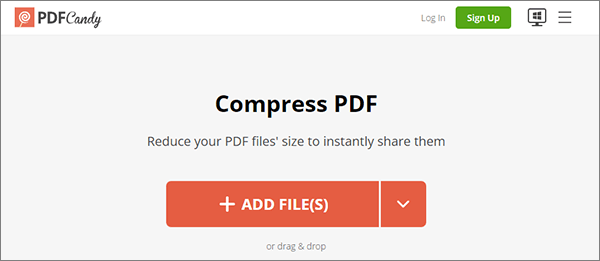
3단계. 문서가 로드되면 "권장 압축" 또는 "최대 압축"을 선택합니다. 그런 다음 "압축"을 클릭하십시오.
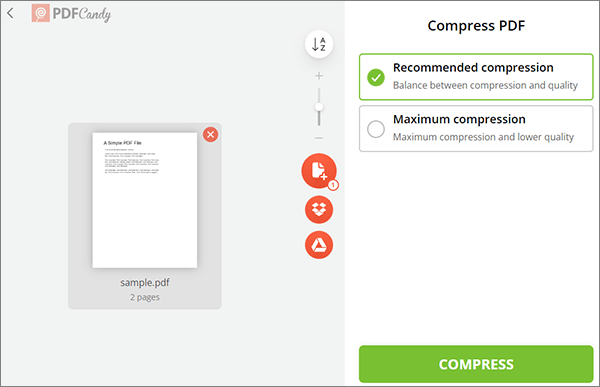
Step 4. 압축이 완료되면 "파일 다운로드" 버튼을 클릭하여 압축된 문서를 다운로드하세요. 이제 이메일을 통해 압축 파일을 보낼 수 있습니다.
이메일용 PDF 압축은 파일 공유에 유용하므로 프로세스를 효율적으로 만듭니다. 이메일로 PDF 파일을 자주 보내는 경우, 특히 PDF 압축기를 사용할 때 이전 부분의 방법이 도움이 될 것입니다. 이 도구는 한 번에 두 개 이상의 파일을 압축할 수 있습니다.
관련 기사:
빠르고 쉬움: 8가지 기술을 사용하여 PDF를 1MB 무료로 압축
손쉬운 PDF 크기 감소: 무료 PDF 압축기 소프트웨어 검토